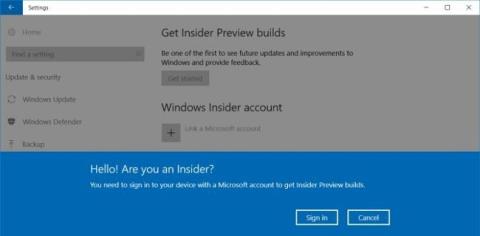Je známo, že aktualizace Windows 10 Creators Update vyjde letos na jaře, ale Microsoft zatím neoznámil oficiální datum uvedení. Ale Windows Insideři mají k této verzi přístup už několik dní.
Těšíte se na nejnovější verzi Windows 10 – Creators Update nebo chcete tuto aktualizaci přeskočit? Vše bude v článku níže od Tips.BlogCafeIT.
Staňte se Insiderem
Program Windows Insider je způsob, jak rychle aktualizovat nové funkce systému Windows. A to je jediný způsob, jak získat nejnovější verzi Windows 10, dokud nebude oficiálně spuštěna aktualizace Creators Update.
Zapojte se do programu Insider
Chcete-li být mezi prvními, kdo použije inovativní aktualizace systému Windows, včetně Windows Creators Update, otevřete Nastavení (nebo použijte tlačítko Windows + I ) a přejděte na Aktualizace a zabezpečení > Program Windows Insider.

Než stisknete tlačítko Začínáme, ujistěte se, že jste propojili svůj účet Microsoft se systémem, abyste se mohli účastnit programu Insider. Dále se zde přihlaste do programu Insider a přepněte z veřejného na zasvěcené sestavení.
Chcete-li nainstalovat Insider Preview, přejděte do Nastavení, vyberte Soukromí > Zpětná vazba a diagnostika a nastavte úroveň sdílení diagnostiky a údajů o využití systému Windows se společností Microsoft na Úplnou (doporučeno).

- Poznámka: Nedoporučujeme spouštět Insider Preview na pracovním počítači. Chcete-li být bezpečnější, připravte před převodem obraz systému .
Spravujte nastavení Insider
V programu Insider můžete také změnit na Slow Ring a dočasně odložit aktualizace v případě, že je nová verze Windows nestabilní. Přejděte do Nastavení > Program Windows Insider a změňte rychlost nové verze aktualizace z Rychlé na Pomalé.

V případě potřeby můžete zastavit nastavení Insider Preview výběrem požadovaného přizpůsobení.
- Poznámka : Návrat do veřejného režimu znamená přeinstalaci dané verze systému Windows. Případně můžete na chvíli použít Pozastavit aktualizace (na chvíli pozastavit aktualizace).

Upgradujte co nejdříve: Připravte Windows 10 1607
Používání Insider Preview je riskantní. Pokud tedy nemáte zájem se testu zúčastnit, ale přesto chcete nejnovější stabilní verzi Windows hned po jejím vydání, zde je návod, jak na to.
Nejprve buďte trpěliví. Microsoft spouští upgrade Windows 10 na základě jeho schopnosti fungovat stabilně na vašem pevném disku. Creators Update však na vašem počítači poběží hladce v závislosti na tom, zda má váš Microsoft data od Windows Insiders či nikoli. Jinými slovy, pokud máte moderní počítačový systém nebo pevný disk, který byl ověřen Insidery, obdržíte aktualizaci Creators Update dříve než ti se staršími počítači nebo nevyzkoušeným hardwarem.
Dále se musíte ujistit, že neaktualizujete funkci Odložit. Otevřete Nastavení a vyberte Aktualizovat zabezpečení > Windows Update > Upřesnit možnosti.
A konečně, pokud používáte Windows 10 Professional nebo Enterprise, nezapomeňte si stáhnout a nainstalovat všechny nejnovější aktualizace Windows. Poté přejděte na Windows Update a Zkontrolovat aktualizace.

V dalším kroku vám Windows dá možnost zahájit upgrade z Windows 10 verze 1607 Anniversary Update na verzi 1703 Creators Update. Zkontrolujte aktualizace v Nastavení a počkejte.
Vyhněte se upgradům: Odložte aktualizace funkcí
Možná nechcete upgradovat Windows na další verzi, protože jste měli špatnou zkušenost s Anniversary Update, očekáváte tedy dokonalejší verzi; Pokud nechcete, aby Windows automaticky aktualizoval verzi za vás, toto je řešení.
Poznámka: Chcete-li zkontrolovat verzi a aktualizace systému Windows 10, které používáte, klikněte pravým tlačítkem na Start (nebo stiskněte tlačítko Windows + X ), čímž aktivujete nabídku Rychlý přístup, známou také jako nabídka pro pokročilého uživatele. Odtud otevřete Systém a podívejte se na informace vedle Edition.
Windows 10 Professional Edition
Jak bylo uvedeno výše, Anniversary Update poskytuje možnost odložit aktualizace funkcí. Otevřete Nastavení > Aktualizace a zabezpečení > Windows Update > Pokročilé možnosti a klikněte na požadovanou funkci.

Toto přizpůsobení pozdrží upgrade o 4 měsíce. Dostatek času na to, aby Microsoft opravil některé důležité chyby, které se nestávají Windows Insiders. Mimo toto období budete muset dočasně zakázat službu Windows Update, abyste neobdrželi aktualizace Creators.
Windows 10 Home Edition
Pokud používáte Windows 10 Home, neuvidíte tuto funkci kvůli zpoždění aktualizací funkcí. Jedinou možností, jak zabránit Creators Update, je vypnout službu Windows Update. Nejjednodušší způsob pro uživatele domácí verze je nastavit připojení k internetu na měřený režim.
Připojte se k síti Wifi, poté otevřete Nastavení > Síť a internet > Wifi, klikněte na síť Wifi, kterou používáte , a v části Měřené připojení přepněte možnost Nastavit jako měřené připojení z Vypnuto na Zapnuto. Systém Windows nyní nebude moci stahovat aktualizace prostřednictvím tohoto připojení.

- Poznámka : Tato metoda zabrání pouze aktualizacím souvisejícím se zabezpečením. Vzhledem k problémům, které Anniversary Update způsobuje, však může být bezpečnější se Creators Update měsíc nebo dva vyhnout, dokud Microsoft neopraví všechny nejdůležitější chyby. Zároveň to také naznačuje, že Creators Update spolu s některými novými bezpečnostními funkcemi budou nakonec upgradovány.
Nebudete však moci nastavit své ethernetové připojení na měřený režim , pokud místo toho nebudete ochotni použít spustitelný soubor. Poznámka, při připojení k Wifi nelze nastavit ovládání, Windows automaticky vyhledá aktualizace a stáhne je. Pamatujte na to pokaždé, když změníte síťové připojení počítače.
Připraveno, nainstalováno, aktualizováno
Ať už se na Creators Update těšíte nebo ne, nyní můžete získat aktualizace Windows 10 preferovanou rychlostí.